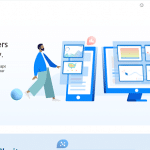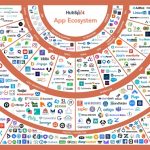コンテンツ目次
決済代行サービスの「Stripe」とは?
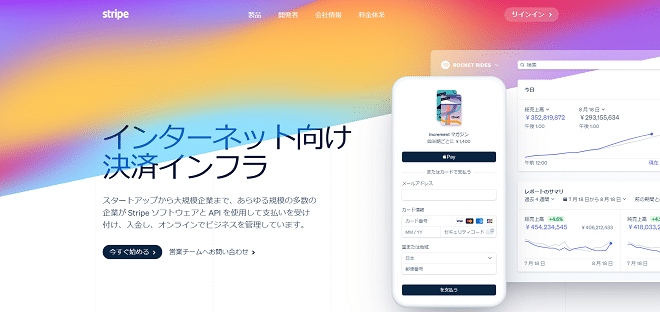
そもそもStripeとは、アメリカのStripe社が提供するオンライン決済システムのことです。GoogleやAmazonといった大企業から、中小企業に至るまで120か国以上・数百万の企業に導入されています。
Stripeは、PayPalやSpikeといった決済代行サービスと同じ位置づけですが、魅力は何といっても手数料の安さ。国内・海外問わず一律3.6%の決済手数料で利用可能です。
また、VISA・mastercard・JCBといった有名な国際ブランドのみならず、DiscoverやDinersにも対応しているのが特徴。さらに、Apple PayやGoogle Payが使えるなど、多彩な決済方法を用意しています。
Stripeはアカウントの開設が容易なので、決済代行サービスをはじめて利用する方にも人気です。加えて、各国のセキュリティライセンスを取得していたり、セキュリティ専門家を配置したりするなど、安全性の面で安心して利用できます。
参考:料金 & 手数料|Stripe |日本参考:Stripe について
HubSpotの使い方、活用方法がわかる、無料のオンライン相談会を開催中です。
「HubSpotで何ができるか知りたい方」はもちろん、「すでに利用しているがもっとフル活用したい方」もお気軽にご参加ください。
詳細は「HubSpotをより活用したい方へ!無料のオンライン相談会を実施中!」にて、ご確認ください。
▼ 【無料】HubSpot相談会を予約する
HubSpotとStripeを連携させるメリット
HubSpotとStripeを連携させることで、顧客や取引先の決済をスムーズに促せるのがメリットです。決済の機会損失を減らし、売上の最大化を図れます。
具体的には、HubSpotで作成したフォームを使って取引の決済を完了させ、顧客情報をそのまま登録・管理することが可能。決済にかかる顧客の手間を削減できるだけでなく、営業担当者の業務もスムーズにできます。
受注側の企業にとって、顧客が決済してくれるかどうかは売上に大きく直結する問題です。顧客管理に欠かせないツールの「HubSpot」と、オンライン決済システムの「Stripe」を連携させることで、受注の取りこぼし対策ができます。
HubSpotとStripeを連携してできることの例
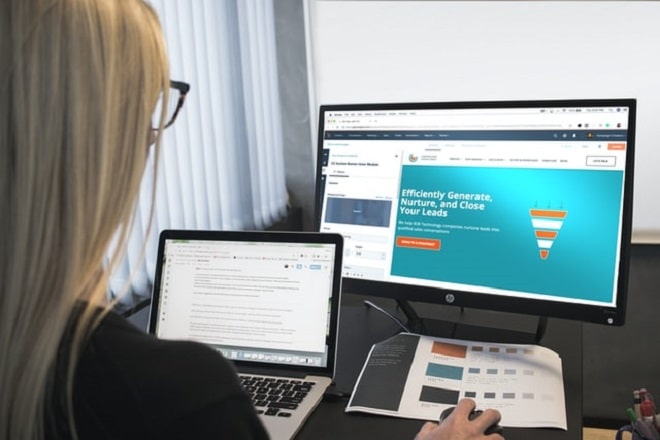
ここでは、HubSpotとStripeを連携することで、どのようなことができるのかについて解説します。
HubSpotの見積もり機能からStripeで決済させる
HubSpotとStripeを連携させることで、顧客へ提示する見積もりページで「購入」ボタンを追加することが可能。見積もり内容に問題がないと確認した時点で決済されるので、機会損失の低減を期待できます。
セットアップ方法は、HubSpotとStripeの連携後、「セールス」→「見積もり」の順にクリックします。次に、「見積もりを作成」→「署名と支払」画面で、「接続済みのStripeアカウントを使用する」をONにするだけで完了です。
顧客の決済が終わると、Eメールアドレスや会社名のプロパティがStripeへ同期されます。サブスクリプション型サービスなどの定期的な支払いにも対応しているのがメリットです。
決済機能をもたせたHubspotフォームから決済させる
通常であれば、HubSpotのフォームとStripeの決済ページは別々に表示されます。しかし、ユーザーがページの遷移中に離脱することも考えられるため、HubSpotのフォーム上にStripeの決済機能を直接実装する方も多くいらっしゃいます。
それにより、決済フローをスムーズにして顧客の離脱を防げるのがメリットです。別途の料金はかかりますが、売上を最大化させるためにも必要なプロセスだといえるでしょう。
たとえば、顧客向けに有料セミナーを開催する際などに活用できます。具体的には、ミーティングリンクを作成して日程を予約させたあと、別ページへリダイレクト。リダイレクト先で表示したHubSpotフォーム上で、すべての支払い情報の入力を完結させられるのです。
決済機能をもたせたHubSpotフォームを作る方法については、2つ下の見出しで説明するので、ぜひ参考にしてみてください。
>>HubSpotのフォームを作成・埋め込みする方法を解説!無料プランでも利用できる
HubSpotの使い方、活用方法がわかる、無料のオンライン相談会を開催中です。
「HubSpotで何ができるか知りたい方」はもちろん、「すでに利用しているがもっとフル活用したい方」もお気軽にご参加ください。
詳細は「HubSpotをより活用したい方へ!無料のオンライン相談会を実施中!」にて、ご確認ください。
▼ 【無料】HubSpot相談会を予約する
HubSpotとStripeを連携させる方法
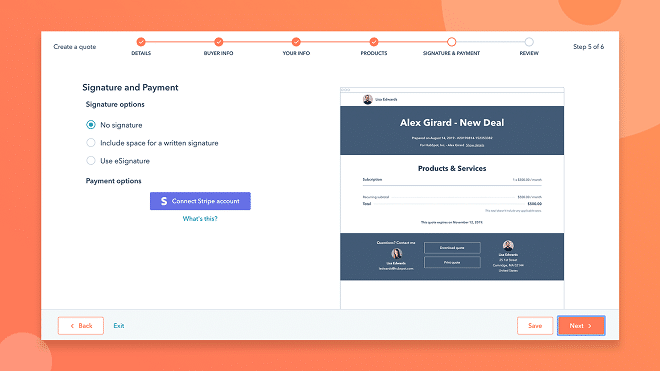
ここでは、HubSpotのアカウントへStripeアカウントを連携させるやり方について解説します。なお、HubSpotアカウントとStripeアカウントの2種類をもっていれば、連携にかかる費用は発生しません。
両者を連携させるには、以下の手順を踏んでください。
- HubSpotアカウントのナビゲーションバーにある「マーケットプレイスアイコン」を選択します。
- 「管理」の下に表示されている「接続したアプリ」をクリックします。
- 「アプリマーケットプレイスにアクセス」を選択します。
- 検索欄で「Stripe」と入力し、ドロップダウンメニューに表示される「Stripe」をクリックします。
- 「アプリを接続」を選択し、Stripeとの接続に必要な情報を入力します。Stripeアカウントを所有している場合は、「サインイン」のボタンをクリックしてください。
- 「このアカウントへのアクセスを認証」を選べば、HubSpotとStripeの連携が完了です。
なお、HubSpotのCommerceHubとStripeを連携させれば、見積もり作成から請求書発行、売上管理まで自動化できるのでおすすめです。
>>HubSpotのCommerceHub(コマースハブ)とは?EC機能でできることやStripe連携などについて解説!
HubSpotフォームでStripeの決済ボタンを直接表示させる方法
前述したとおり、通常であればHubSpotのフォームとStripeの決済ボタンは別ウィンドウで表示されます。そこで、顧客の決済をスムーズにさせるために、HubSpotフォームへStripeの決済ボタンを直接表示させる方法についてご紹介します。
DepositFix for HubSpotを利用する
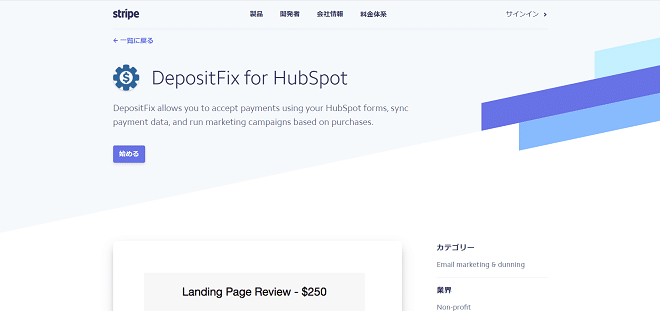
Stripeの公式ホームページでDepositFix for HubSpotの詳細を確認する
方法の1つ目は、「DepositFix for HubSpot」を利用する方法です。DepositFix for HubSpotとは、HubSpotフォームで支払いを受けつけるために使えるStripeの拡張機能のことです。
決済が終わると、HubSpotのコンタクトへフィールドを自動で追加できます。購入した商品の名前・販売日・取引金額といった情報を、HubSpot上ですべて確認できるのがメリットです。
また、HubSpotのタイムラインでトランザクションの履歴を確認できます。ほかにも、支払い後にEメールを送るといったように、自動のワークフローを設定できるのが特筆すべき点です。
プラン・料金
- Professional…190ドル/月
- Enterprise…要相談/月
(14日間の無料トライアルあり)
Stripe Checkout Payment Buttonを利用する
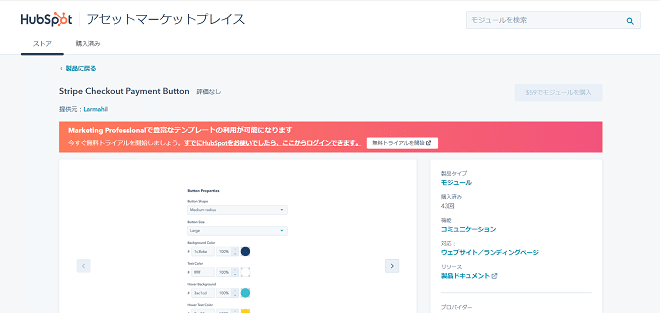
HubSpotのアセットマーケットプレイスでStripe Checkout Payment Buttonの詳細を確認する
HubSpotフォームへStripeの決済ボタンを直接表示させる2つ目の方法は、「Stripe Checkout Payment Button」を利用することです。Stripe Checkout Payment Buttonとは、WebページへStripeの支払いオプションを追加できるHubSpotアプリです。
ボタンの形状・サイズ、カラーなどを自由にカスタマイズできるのがポイント。ほかにも、ホバーカラーやテキストカラー、テキストなどを自由に設定できます。
またサブスクリプション型ではなく、買い切り型のサービスであるのが特徴。1度HubSpotのアセットマーケットプレイスで購入すれば、追加の費用なくずっと使い続けられます。
料金・プラン
- 59ドル/初期費用
HubSpotとStripeを連携させて、決済の流れをスムーズにしよう

この記事では、HubSpotとStripeを連携させてできることや、具体的な方法について解説しました。両者を連携させることで一通りの決済は実現できますが、顧客の支払いをよりスムーズにさせるために、フォームページと決済ページの統合も検討していくことが重要です。
ぜひこの記事を参考にして、自社のWebマーケティングやWebセールスを大きく前進させてください。
HubSpotの使い方、活用方法がわかる、無料のオンライン相談会を開催中です。
「HubSpotで何ができるか知りたい方」はもちろん、「すでに利用しているがもっとフル活用したい方」もお気軽にご参加ください。
詳細は「HubSpotをより活用したい方へ!無料のオンライン相談会を実施中!」にて、ご確認ください。
▼ 【無料】HubSpot相談会を予約する

 2021.02.02
2021.02.02 2024.12.31
2024.12.31